
Abbiamo imparato che i metodi di fusione in Photoshop si possono dividere in
cinque categorie principali e che, in queste categorie, abbiamo identificato i
cinque metodi essenziali per lavorare in Photoshop. Abbiamo già visto il metodo
Moltiplica (potete rileggerlo
qui), che scurisce le immagini ed è molto utile
per recuperare delle zone scure che sono sbiadite con il tempo, così come
recuperare dettagli in immagini sovresposte. Ora andiamo ad analizzare il
secondo metodo di fusione che ci interessa, il metodo Scolora.
Se ricordate (altrimenti rileggete l’introduzione, la trovate
qui), il
metodo Scolora si trova nel gruppo Schiarisci, insieme a Schiarisci,
Colore scherma,
Scherma lineare (aggiungi),
Colore più chiaro, perciò
sappiamo che questo metodo schiarisce l’immagine in qualche modo. Scolora è
l’opposto esatto di Moltiplica. Mentre quest’ultimo prende il nome dalle
operazioni matematiche che ci sono dietro, Scolora prende il nome da un’analogia
con il mondo reale. Immaginate di avere la stessa immagine su due proiettori e
proiettarle sullo stesso schermo. La combinazione delle due immagini da luogo ad
una nuova immagine più chiara dell’originale.
Un esempio reale
Il metodo Scolora è ottimo per schiarire le immagini senza esagerare nelle aree
molto scure o quasi nere. Perciò uno degli usi più comuni è quello di schiarire
le immagini che, negli anni, hanno perso le loro alte luci. Un'altra
applicazione è quella di usarlo con le immagini sottoesposte.
Riprendiamo l’immagine di mia sorella bambina, quella usata per illustrare il
metodo Moltiplica. L’applicazione del metodo Moltiplica ci ha restituito una
foto con le ombre non più grigie ma scure. Tuttavia mancano le luci e i mezzi
toni.

L’immagine è un po’ scura. O meglio, le ombre vanno bene, si dovrebbero
schiarire un po’ le luci. Ecco la palette dei livelli con il livello
Moltiplica al 48% che abbiamo creato la volta scorsa, per recuperare le ombre.
Ricordate anche che l’opacità è stata portata al 48% per tarare bene l’effetto
del metodo Moltiplica.
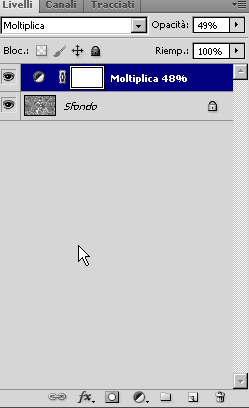
Ora useremo il metodo Scolora. Creiamo un nuovo Livello Livelli e chiamiamolo
Scolora. Non vi dico tutti i passaggi perché ormai dovreste conoscere a
sufficienza Photoshop. Il livello Moltiplica l’ho rinominato come
Moltiplica 48% per rendere evidente
cosa ho fatto.
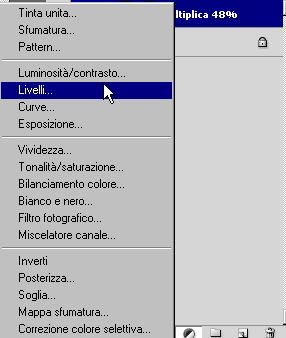
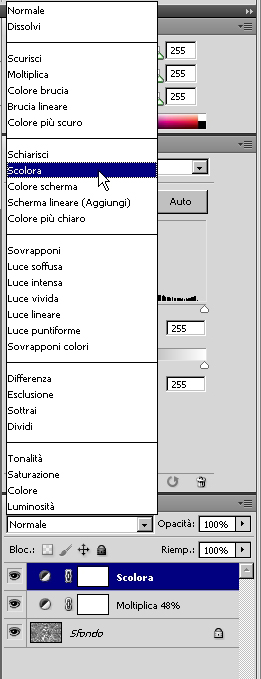
Ovviamente il livello appena creato non ha ancora il metodo di fusione impostato
a Scolora. Lo facciamo adesso:
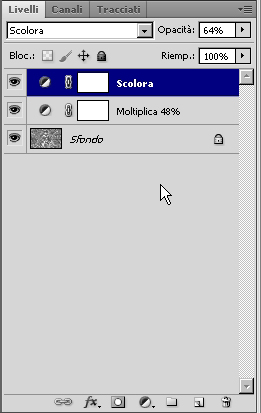
Già che c’ero, ho anche impostato l’opacità al 64%, un valore che ho ritenuto
buono per la mia immagine.
Ed ora, osservate l’immagine e confrontatela con quella di partenza.
Semplicemente aggiungendo un nuovo livello Scolora, ho schiarito le luci
senza toccare le ombre più scure, ottenendo un contrasto migliore.

Anche in questo caso, come nel caso del metodo Moltiplica, se avessi bisogno di
schiarire ulteriormente l’immagine potrei creare un altro Livello Livelli
impostandogli il metodo a Scolora. Poi eseguirei un controllo di fino con il
cursore dell’opacità.
Nel caso di immagini sottoesposte, potremo utilizzare lo stesso sistema. Certo,
i particolari persi non potremo recuperarli ma l’immagine ne guadagnerebbe di
certo.
E con questo abbiamo esaminato il secondo dei cinque metodi di fusione fondamentali in
Photoshop. Moltiplica scurisce le immagini, Scolora le schiarisce. Nel prossimo
articolo affronteremo il metodo Sovrapponi (Overlay) che ha l’effetto combinato
di Moltiplica e Scolora!
Aiutatemi ad aiutarvi
Vi è piaciuto il tutorial? Lo avete trovato utile? Se il mio sito è per voi utile come un libro che avreste dovuto comprare o un workshop che avreste dovuto frequentare, pagando, allora permettetemi di continuare ad aiutare tutti. Se non lo avete ancora fatto, fatelo adesso. E' bello che ci siano persone come voi che mi permettono di continuare ad aggiungere conoscenza al sito. Grazie.
©2012 Aristide Torrelli